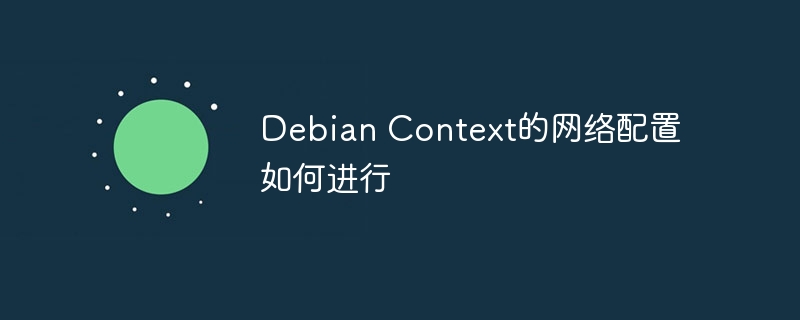
本文介紹Debian系統下幾種常見的網絡配置方法,包括靜態IP配置、動態IP配置以及DNS服務器設置。
方法一:使用/etc/network/interfaces文件進行靜態IP配置
此方法適用于需要固定IP地址的場景。
- 打開終端。
- 編輯配置文件:使用sudo nano /etc/network/interfaces命令打開配置文件。
- 配置網絡接口:根據實際情況修改或添加如下內容(eth0為接口名稱,請根據實際情況替換):
auto eth0 iface eth0 inet static address 192.168.1.100 netmask 255.255.255.0 gateway 192.168.1.1
- address:靜態IP地址。
- netmask:子網掩碼。
- gateway:網關地址。
- 保存并退出 (nano編輯器: Ctrl+O保存,Ctrl+X退出)。
- 重啟網絡服務:執行sudo systemctl restart networking命令。
- 驗證配置:使用ip addr show eth0查看IP地址,使用ping www.google.com測試網絡連接。
方法二:使用NetworkManager進行動態IP配置
此方法更簡便,適用于DHCP環境。
- 檢查NetworkManager是否已安裝:執行nmcli –version命令。若未安裝,請使用包管理器安裝。
- 使用圖形界面:通過系統設置或圖形化工具配置網絡連接。
- 使用命令行:例如,設置靜態IP:
sudo nmcli con add type ethernet con-name eth0 ifname eth0 ipv4.method manual ipv4.addresses 192.168.1.100/24 ipv4.gateway 192.168.1.1 ipv4.dns 8.8.8.8
- 重啟NetworkManager服務:執行sudo systemctl restart NetworkManager命令。
- 驗證連接:使用ip addr show eth0和ping www.google.com進行驗證。
方法三:配置DNS服務器
無論使用哪種方法配置IP,都需要配置DNS服務器。
- 編輯/etc/resolv.conf文件:使用sudo nano /etc/resolv.conf命令打開文件。
- 添加DNS服務器地址:例如:
nameserver 8.8.8.8 nameserver 8.8.4.4
- 保存并退出。
重要提示:
- 配置前請備份原有配置文件。
- 確保配置信息與網絡環境相符。
- NetworkManager可能覆蓋/etc/network/interfaces的配置,請注意協調使用。







